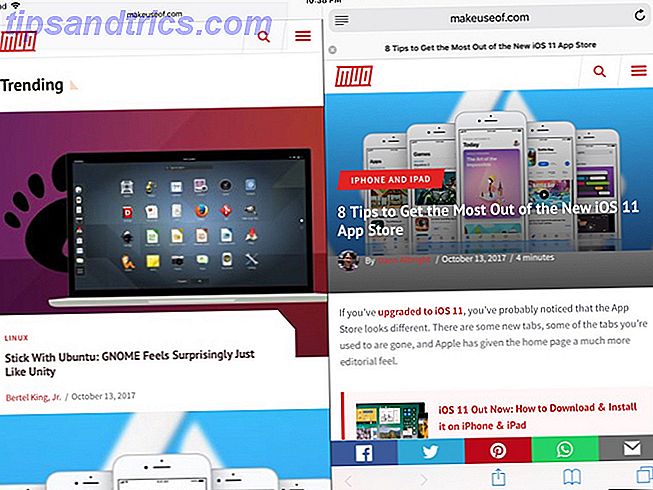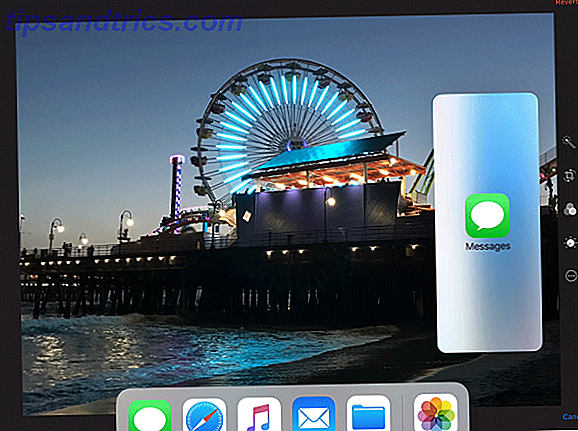Mange iPhone-brugere stole på kameraet for at tage billeder af absolut alt. Mens meget af det kan klassificeres som traditionel fotografering, bruges iOS-kameraet også til at fange alle mulige nyttige ting. Nogle af os bruger iPhone-kameraet som en hukommelsesenhed.
Fra flyers ser vi rundt i byen, til opskrifter, vi vil huske, til visitkort Sådan scannes og administreres dine visitkort Sådan scannes og administreres dine visitkort Vi udveksler visitkort, fordi vores hukommelse suger. Gør det, og brug administrationsprogrammer til visitkort til at konvertere kortene til deres digitale tilsvarende. Du behøver bare en smartphone og den rigtige scanner-app. Læs mere og kvitteringer, inspirerende kunstværker og design, der fanger vores fancy. Problemet er, at vi ikke behøver at holde alle disse nyttige ting i vores kamerafolle sammen med vores elskede minder.
Sådan styrer du Camera Roll-messen og genopretter lidt ledig plads, mens du er ved det.
Det starter og slutter med kameraappen
Vi gør det hele i kun en app. Alle disse oplysninger sidder fast i en lang rulleskærm. Fordi det er bare så simpelt. Stryg til venstre, tryk på udløserknappen, sæt telefonen tilbage i lommen. Så sømløs.
Men da vi bruger vores iPhones mere og mere, slutter vi med et uorganiseret rod i et fotobibliotek (det er ofte ikke engang sikkerhedskopieret), og vi risikerer at miste en masse vigtige oplysninger.
En løsning er at bruge specialiserede apps til at fange bestemte fotos. Men i en mormes udødelige ord så jeg engang på internettet - det har ingen tid til det . Så her er en anden løsning.
Få strøm til iOS Extensions
Min løsning er at gå ind i kamerarullen så ofte - som i slutningen af måneden - og gør nogle rydde op. Det er manuel arbejdskraft, ja, men du kan gøre det mens du ser et tv-show Færdig sort spejl? De 10 tv-shows du bør se næste færdige sort spejl? De 10 tv-shows du bør se næste Hvis du er færdig med at se Black Mirror, men stadig er sulten for endnu mere dystopiske bekymringer om fremtiden, har vi nogle passende dystre anbefalinger til dig. Læs mere, og når det kommer til at opretholde nyttig information, er det en pris værd at betale.
Udvidelser i iOS gør dette meget nemt. Sig, du vil gemme et foto til Apple Notes-appen. Tryk på knappen Share, vælg Add to Notes, vælg noten, og det er det.
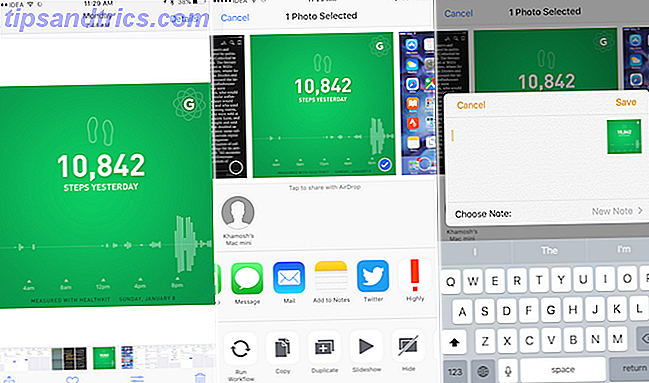
Sig, at du har en masse fakturaer, hvor du skal føje til en delt mappe i Dropbox (eller enhver anden større cloud storage-tjeneste), så din revisor kan få adgang til det. Godt, vælg bare de billeder, tryk på knappen Share og vælg Tilføj til dropbox fra den nederste række.
Hvis du ikke kan se denne indstilling, skal du muligvis aktivere den fra nederste række på delarkivet. Stryg til slutningen af rækken, tryk på Mere og vælg Tilføj til Dropbox . Nu, når du trykker på den knap, bliver du bedt om at vælge en mappe, vælge den og billederne uploades på et øjeblik.
Udvidelser har været derude siden iOS 8, og du vil blive overrasket over, hvor mange produktivitetsprogrammer der understøtter denne interaktion.
Slet fotos, du behøver ikke
Dette er først på listen, men det kan være det sværeste. Hvis udsigten til at slette en flok lignende billeder overvælder dig, springe du lige over.
Men det er bedst at først beslutte de fotos, du ikke længere har brug for. Når du ruller rundt, får du følelsen af, hvilke fotos bare ikke er vigtige længere. Du skal bare slette dem (du kan altid gå til det nyligt slettede album for at hente dem senere).

Hvis trawling ikke lyder appen Billeder, lyder det meget appealing, gratis app Flic tager en Tinder-lignende tilgang til fotohåndtering. Billeder fra din kamerarulle vises. Stryg til højre for at holde, skru til venstre for at slette.
Send billeder til den relevante app
Hvis du tager snaps af alle kvitteringerne, er det tid til at rydde op. Du kan håndtere denne 7 af de bedste apps til at scanne, spore og administrere kvitteringer 7 af de bedste apps til at scanne, spore og administrere kvitteringer. Administrer dine kvitteringer for dig selv, eller din virksomhed kan være hård, men disse syv apps gør det meget lettere. Læs mere afhængigt af, hvordan din arbejdsgang er oprettet. Hvis du bruger en udgiftssporing eller faktureringsapp, skal du blot sende billederne til den pågældende app. Eller som jeg sagde ovenfor, kan du sende det til en Dropbox-mappe ved hjælp af udvidelsen.
Du kan også efterfølgende scanne kvitteringerne for at gøre dem mere læselige. Mens der ikke er nogen udvidelse til det, kan Scanbot app lade dig importere fotos fra kamerarullen inde i appen. Når de er scannet, kan du derefter sende dem til din revisor eller uploade dem til din Dropbox-mappe til din egen mere organiserede tracking.
Organisation behemoths som Evernote og dets gratis Scannable app, eller Microsofts konkurrent OneNote hver indeholder imponerende scanning evner, og de gemmer automatisk dine noter i skyen. Aktivér de respektive skærms widgets i dag for at fremskynde din arbejdsgang yderligere.
Hvis du optager billeder af ting, du vil lave eller købe, er det bedst at have dem organiseret på et sted. Hvis du allerede bruger en note, der tager en app som Evernote 7 Clever Evernote Funktioner til at strømline din Workflow 7 Smart Evernote-funktioner til at strømline din arbejdsgang Vi viser dig de bedste produktivitetsfunktioner, du aldrig vidste, var gemt i Evernote. Læs mere, brug deres udvidelse for at tilføje dem til appen. Hvis ikke, start med at bruge den indbyggede Notes-app Sådan bruger du Apple Notes som et forskningsværktøj Sådan bruger du Apple Notes som et forskningsværktøj Apples gratis Notes-app kan være et uundværligt forskningshjælpemiddel på både en computer og en mobil enhed. Læs mere . Udvidelsen fungerer godt, og når billedet er i Notes, kan du også annotere det.
Hvis du ønsker at opbygge dit organisationsspil og måske dele dine samlinger med verden, kan du altid uploade billeder til Pinterest ved hjælp af iOS-appen.
Milepæle Gå til tidsskriftet

Der er nogle øjeblikke i dit liv, der tydeligt skiller sig ud og fotos fra det øjeblik fortjener ikke at gå tabt i et hav af uorganiseret rod. Så det er bedst at tage disse billeder og gemme dem til en journalapp. Tilføj billedet, datoen og nogle af dine tanker også. Hvis du allerede bruger en app som Day One ($ 4, 99), er det fantastisk - brug bare deres udvidelse. Hvis du ønsker at starte, gør Momento det samme.
Organiser billeder til Holder med Dropbox

For noget, der ikke falder i ovennævnte kategorier og for scenarier, jeg ikke har forestillet mig her, er mit råd at bruge forskellige Dropbox-mapper. Arbejdsstrømmen for at føje fotos til Dropbox fra appen Fotos er simpel, og det er fornuftigt at have forskellige mapper, der er organiseret i en cloud storage-tjeneste.
Når du er færdig, skal du slette fotos igen
Når hele din organisation er færdig, er det tid til at gå tilbage til Photos-appen, vælg alle disse billeder og slette dem en gang for alle. For faktisk at få lagerpladsen tilbage, skal du slette dem fra den Nyligt slettede mappe, som bliver renset hver 30 dage automatisk.

Når jeg taler om lagerplads, forlader jeg dig med et tip. Live Fotos tager meget mere plads Live Photos & 4K: Hvorfor skal du ikke købe en 16 GB iPhone 6s Live Photos & 4K: Hvorfor skal du ikke købe en 16 GB iPhone 6s Hvis du vil udnytte det nye iPhone 6s kamera, du vil nok undgå at vælge 16GB storage option. Læs mere end stillbilleder, men nogle gange Live Photos viser sig bare at være fantastisk. Hvis du vil holde funktionen tændt til enhver tid, men stadig ikke vil have dem taget plads, skal du tjekke Lean ($ 1, 99).
Det er en rigtig smart app, der lader dig vælge billeder, som du vil fjerne den levende del væk fra. Det skaber en kopi af billedet, der kun er stillbilledet. Igen for at rent faktisk frigøre lagerpladsen, skal du tømme mappen Nyligt slettet.
Hvad ser din workflow for fotostyring ud? Hvilke apps bruger du? Del med os i kommentarerne nedenfor.